À l'aide de raccourcis, vous pouvez automatiser l'iPhone et l'iPad pour changer le fond d'écran tous les jours. Nous avons déjà utilisé des raccourcis à d'autres occasions, par exemple lorsque nous avons étudié comment créer des favoris iPhone ou contrôler « notre » Jaguar, ou comment prendre des photos sans toucher l'iPhone.
Aujourd'hui, nous allons voir comment changer automatiquement le fond d'écran de votre iPhone ou iPad, en utilisant vos propres photos ou en utilisant celles d'un site Web d'images comme Unsplash (ou Pexels ou tout autre site Web d'images que vous aimez).
Comment utiliser automatiquement vos photos comme fond d'écran ?
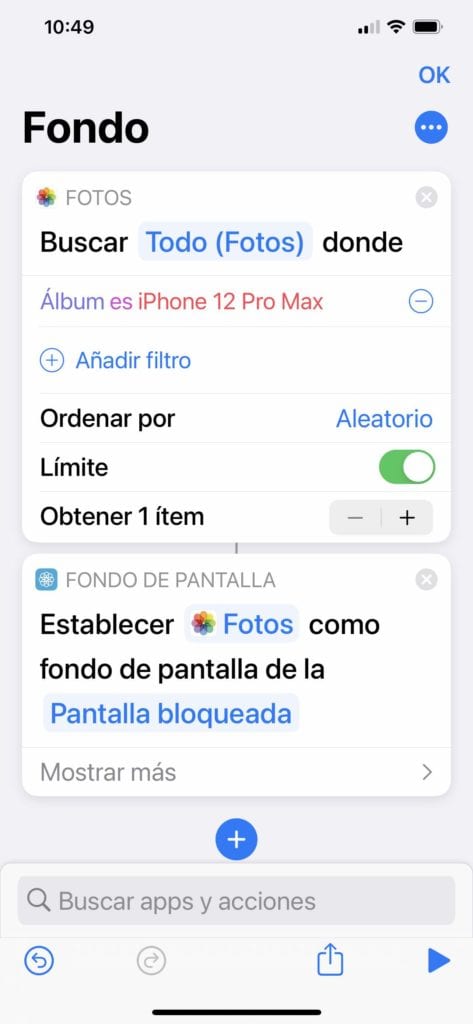
Avant de créer le lien, si vous n'avez pas d'album photo où vous avez enregistré les photos que vous souhaitez utiliser comme fond d'écran, vous devez le créer et y mettre les images que vous souhaitez utiliser comme fond d'écran. Nous n'avons pas trouvé de moyen de sélectionner au hasard la photo dans la bibliothèque générale (bien que nous supposions que nous pourrions créer un album et ajouter toutes les photos à l'intérieur, mais non seulement ce serait un travail énorme, mais nous devrons nous souvenir à chaque fois nous prenons une photo l'ajouter à cet album).
Pour créer le lien qui modifie le fond d'écran à l'aide de vos photos, procédez comme suit :
- Ouvrez l'application Raccourcis sur votre iPhone.
- Appuyez sur l'icône + dans le coin supérieur droit.
- Appuyez sur le bouton Ajouter une action.
- Dans la barre de recherche en haut, recherchez l'application Photos.
- Sélectionnez l'application Photos dans les résultats.
- Tocca Trouver des photos.
- Dans la barre d'action, cliquez sur Ajouter un filtre.
- Le filtre apparaîtra, alors appuyez sur récent.
- Sélectionnez l'album que vous souhaitez utiliser comme fond d'écran dans la liste.
- Tocca Trier par.
- En bas, appuyez sur Chance.
- Activer / désactiver Limiter en place On (touchez l'interrupteur).
- Sur la ligne qui dit Obtenir X éléments, touchez le - icône jusqu'à ce qu'il dise Obtenez 1 produit.
- En bas, cliquez Rechercher des applications et des actions (vous devrez fermer la fenêtre qui dit Photos en cliquant sur le cercle avec un X).
- Trouver Définir le papier peint.
- sélectionner Définir le papier peint de la liste des résultats.
Si vous souhaitez télécharger le lien déjà créé, vous pouvez cliquer sur ce lien, même si vous devrez toujours personnaliser l'album à partir duquel vous sélectionnez les images.
Création du lien d'arrière-plan à l'aide d'un site Web externe
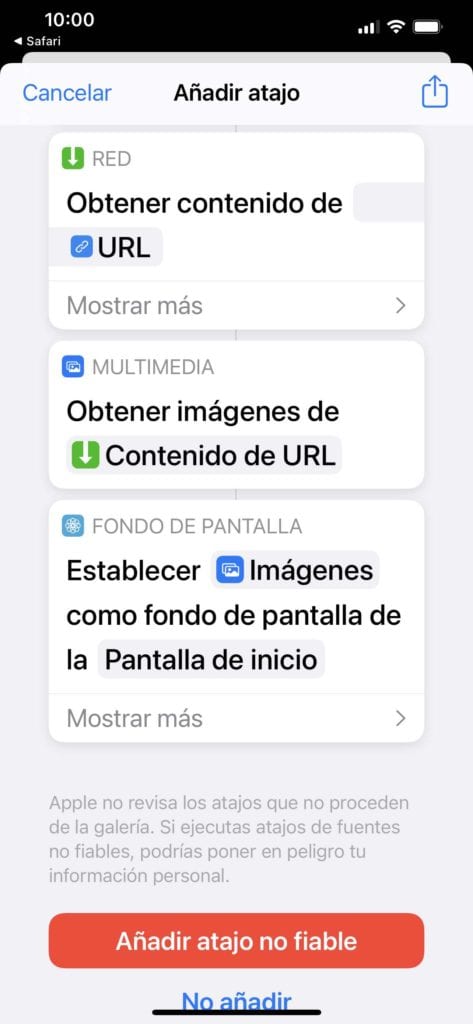
Si vous souhaitez télécharger le lien directement, vous pouvez utiliser le lien suivant. Téléchargez le lien de fond ici
Assurez-vous d'activer les liens externes sur votre iPhone ou iPad en allant dans Paramètres> Liens> Activer " Autoriser les liens non fiables " .
- Ouvrez l'application Raccourcis sur votre iPhone ou iPad. Si vous ne le voyez pas, vous pouvez le télécharger gratuitement sur l'App Store.
- Appuyez sur le bouton « + Ajouter une action » pour créer un nouveau lien
- Appuyez dans la zone de recherche et tapez "URL". Appuyez sur l'action intitulée " URL " .
- Dans la nouvelle action, appuyez sur la case qui dit "apple.com" et collez le lien : https://source.unsplash.com/featured/? Montagna
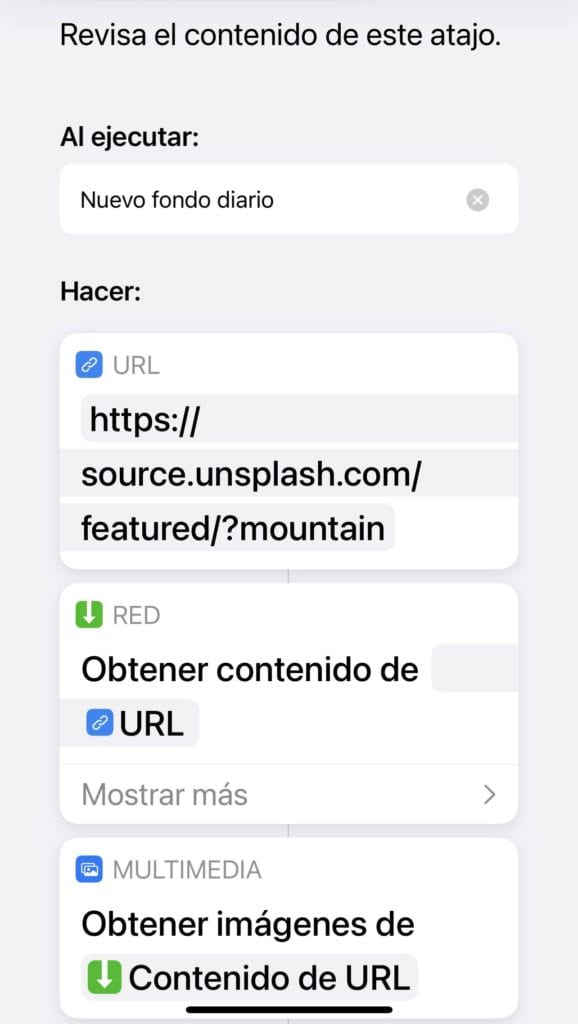
- Appuyez à nouveau sur la zone de recherche et tapez "Obtenir le contenu de l'URL" et appuyez sur l'action pour l'ajouter
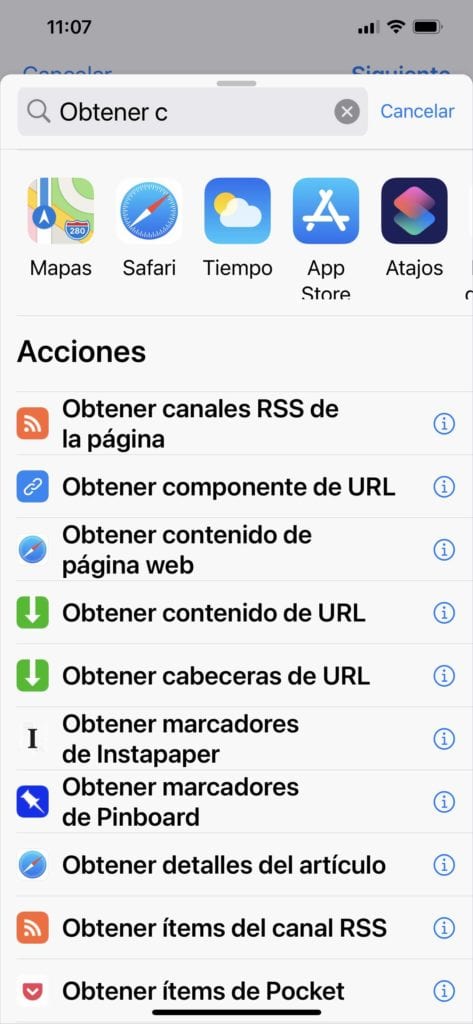
- Appuyez sur dans la zone de recherche et tapez « Obtenir des images à partir de la publication », puis appuyez sur pour l'ajouter
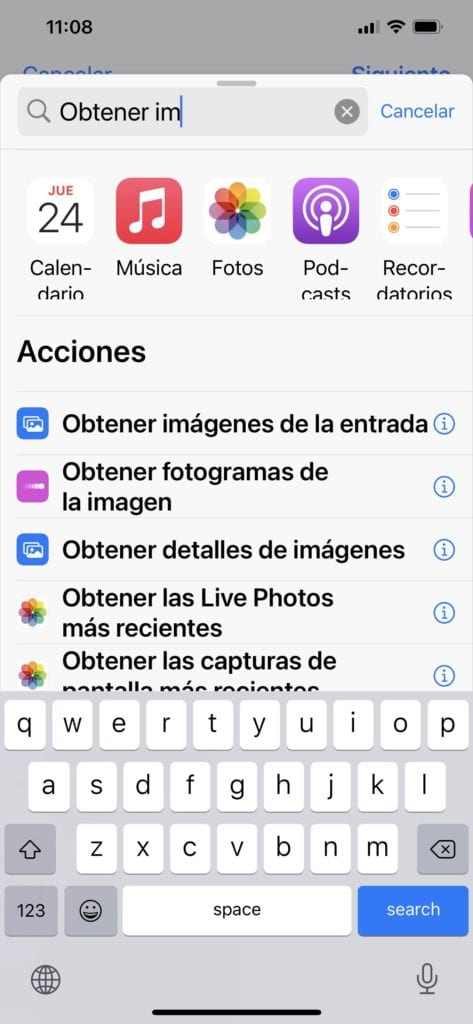
- Ensuite, recherchez "Définir le papier peint" et ajoutez-le comme étape finale
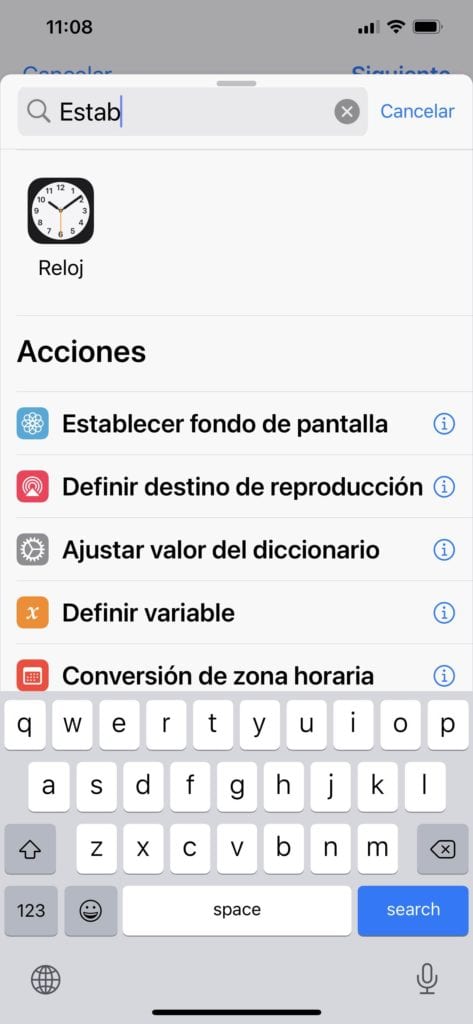
- Développez le menu déroulant "Afficher plus" sous cette action et désactivez l'option "Afficher l'aperçu" (la désactivation ne vous demandera pas de confirmer que vous voulez cette photo comme fond d'écran. Si vous souhaitez l'examiner avant de la modifier, laisser l'aperçu activé).
- Appuyez sur Suivant (coin supérieur droit) et donnez un nom au lien.
Si vous voulez vérifier que tout fonctionne avant d'enregistrer, vous pouvez appuyer sur le bouton « Play » (coin inférieur droit) et le fond d'écran changera automatiquement. Dans l'action "Définir le fond d'écran", vous pouvez personnaliser si l'image de l'écran d'accueil, de l'écran de verrouillage ou des deux en même temps changera.
En utilisant l'URL Unsplash que nous avons utilisée, le lien recherchera les images marquées avec le mot "montagne". Vous pouvez le personnaliser en remplaçant cette partie de l'URL par n'importe quel terme d'un mot, tel que « océan », « texture », « résumé », etc.
Automatiser la liaison en arrière-plan
Maintenant que nous avons créé les raccourcis, nous pouvons l'ajouter à l'écran principal en tant qu'icône. Chaque fois que nous touchons l'icône, l'arrière-plan change. Vous pouvez également automatiser ce raccourci en fonction de l'heure de la journée, de l'emplacement ou de nombreux autres facteurs.
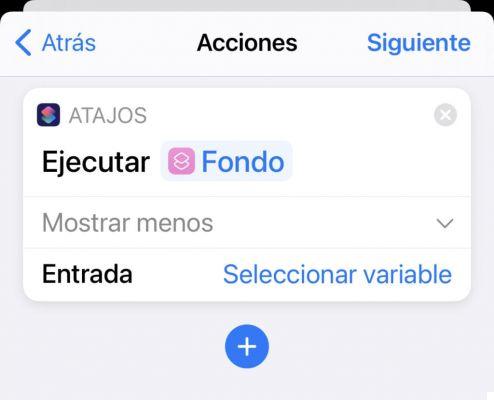
- Ouvrez l'application Raccourcis et appuyez sur l'onglet " automations "
- Toucher " Créer une automatisation personnelle "
- Vous pouvez maintenant choisir toutes les options que vous souhaitez connecter. Pour cet exemple, choisissez " Heure du jour "
- Réglez « Heure de la journée » sur 7 h 00 ou à l'heure que vous préférez. Sélectionnez ensuite "Tous les jours" (ou semaines ou mois). Puis clique " Avanti "
- Appuyez sur le champ de recherche et tapez " Relier ". Ajoutez cette action.
- Appuyez sur la case "Raccourci" dans la nouvelle action et une liste de vos raccourcis apparaîtra. Recherchez et sélectionnez le lien de fond d'écran créé dans les étapes précédentes.
- Cliquez sur "Suivant" et désactivez l'option " Demande de confirmation ". Confirmez en appuyant sur " Ne nécessitent pas ". Alors faites-le cliquez son " OK " .
Vous avez déjà défini ce raccourci pour changer automatiquement le fond d'écran à une certaine heure de la journée. Si vous souhaitez supprimer cette automatisation, vous pouvez balayer vers la gauche et appuyer sur « Supprimer ».
Changer le fond d'écran sans déverrouiller l'iPhone
Si vous souhaitez changer le fond d'écran sans avoir à déverrouiller l'iPhone, vous pouvez (si vous avez l'un des téléphones qui permet de doubler ou de tripler le toucher à l'arrière).
Puisque vous avez déjà créé le raccourci (à la fois pour utiliser vos propres photos et pour utiliser celles d'un site externe), vous devez l'associer au double ou triple back touch.
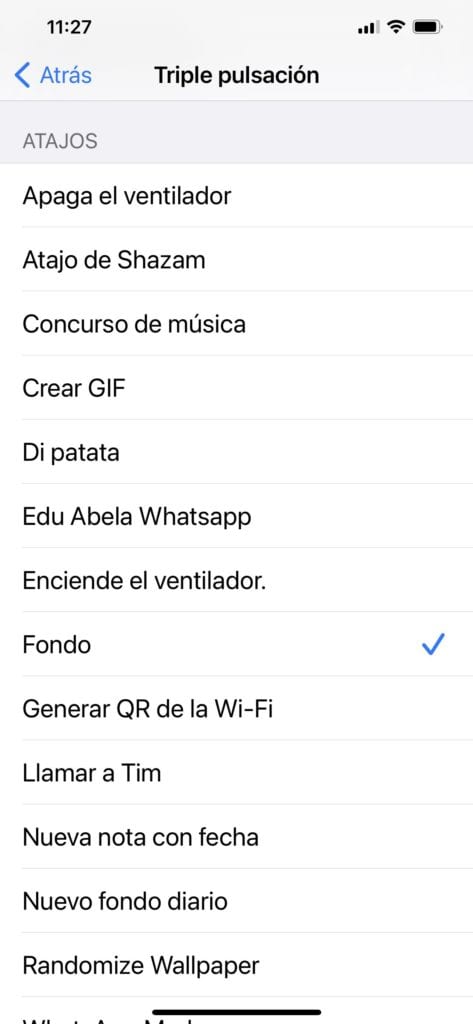
Pour ce faire, ouvrez Paramètres sur l'iPhone, recherchez l'option d'accessibilité et faites défiler vers le bas, où vous trouverez l'option Tap Back. Là, vous avez deux options : appuyez deux fois ou appuyez trois fois.
Choisissez ce que vous voulez (j'ai pris le triple clic pour éviter les accidents) et faites à nouveau défiler la liste jusqu'à trouver le lien que vous avez créé (voyez combien il est important de lui donner un nom qui vous aide à savoir ce qu'il fait ?). Sélectionnez-le et vous l'avez déjà.
À partir de ce moment, avec deux ou trois tapotements au dos de l'iPhone, vous pouvez changer le fond d'écran quand vous le souhaitez.


























